Myeclipse2017创建第一个Maven Web项目教程
1、打开Myeclipse2017开发环境 菜单栏选择Files-->New-->Project 选项 如图所示
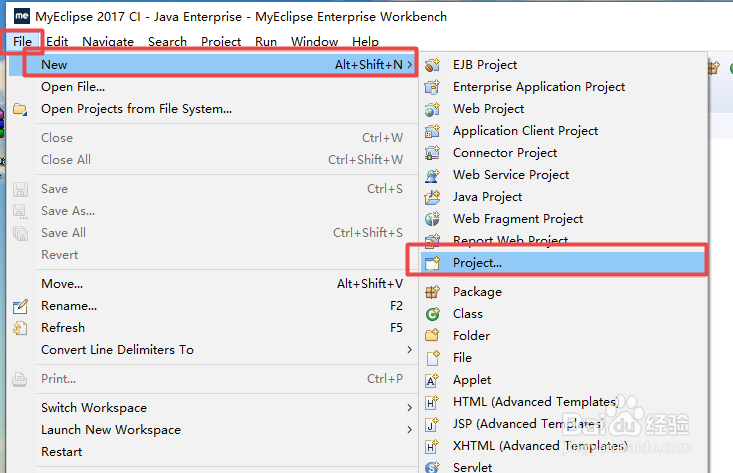
2、在输入框输入maven 然后选择,Maven Project选项 点击Next

3、这一步直接默认即可 然后点击Next按钮
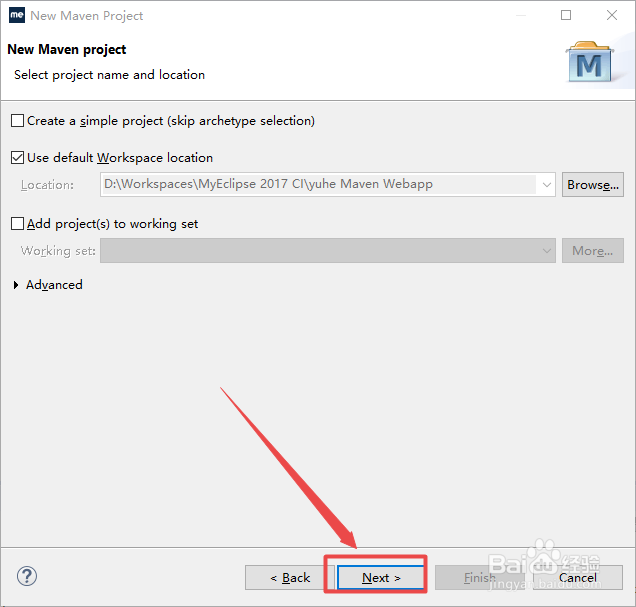
4、Catalog 栏选择 All Catalogs选项 (我这里选择的是Internal,选默认的会卡,原因没去深究 反正都一样) 然后选择maven-archetype-webapp 1.0 选项点击Next
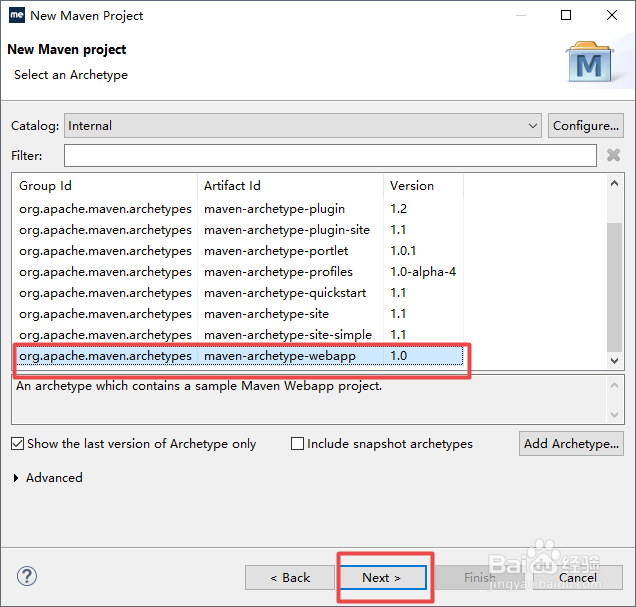
5、在Artifact Id栏就是项目名称 包名也可以修改哦 点击Finish按钮
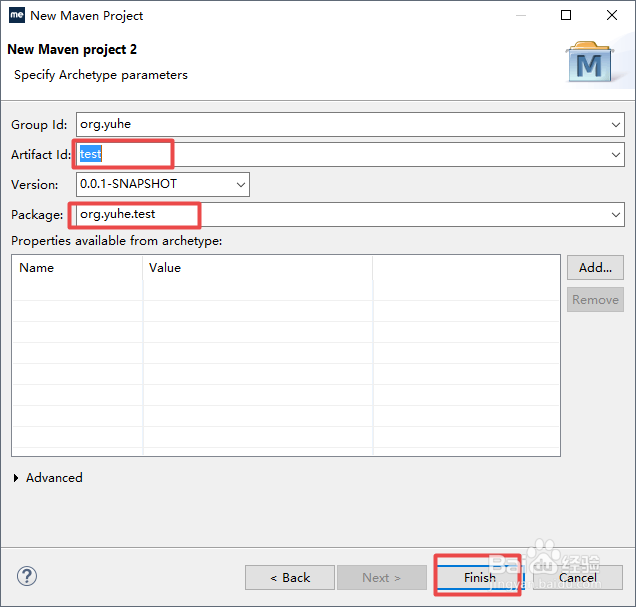
6、回到首界面 这里就是刚刚创建的maven web项目 不过你会看到index.jsp报错了 不用担心 接下来我们来解决
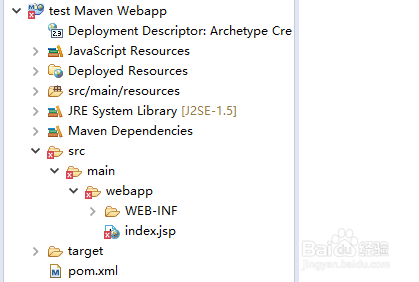
7、如图所示 在web.xml文件中加入以下代码保存即可
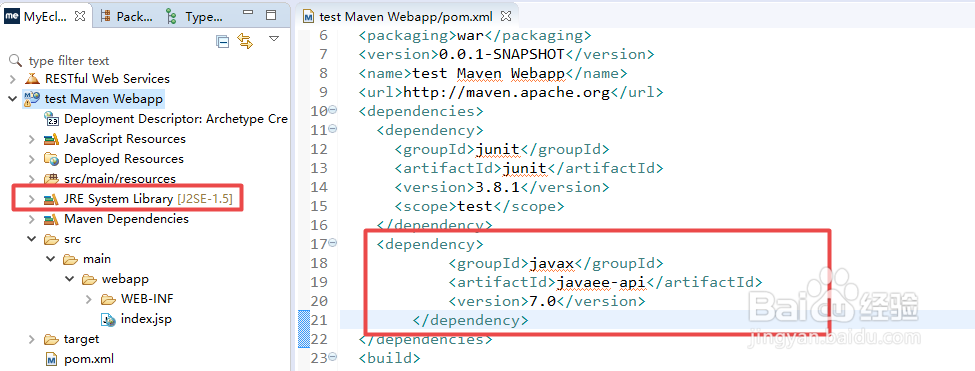
声明:本网站引用、摘录或转载内容仅供网站访问者交流或参考,不代表本站立场,如存在版权或非法内容,请联系站长删除,联系邮箱:site.kefu@qq.com。
阅读量:163
阅读量:128
阅读量:176
阅读量:82
阅读量:173